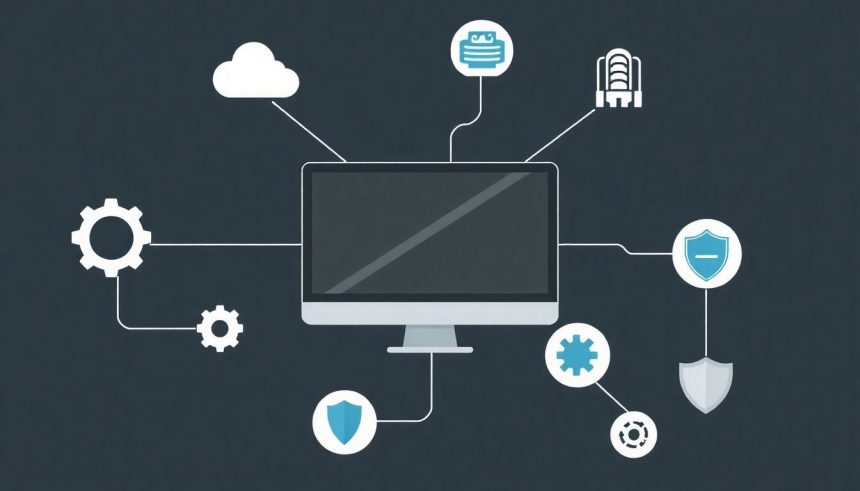A modern IT infrastruktúrák gerincét képező szerverek hatékony és megbízható működése kritikus fontosságú minden vállalkozás számára. A komplex rendszerek felügyelete, karbantartása és hibaelhárítása azonban jelentős kihívást jelenthet, különösen, ha a szerverek fizikailag távoli helyszíneken találhatók. Ebben a környezetben válik elengedhetetlenné a távoli szerverfelügyelet, amely lehetővé teszi a rendszergazdák számára, hogy anélkül kezeljék a szervereket, hogy fizikailag jelen lennének mellettük. A Microsoft erre a célra fejlesztette ki az RSAT (Remote Server Administration Tools) eszközcsomagot, amely egy átfogó megoldást kínál a Windows Server alapú infrastruktúrák távoli adminisztrációjához. Az RSAT nem csupán egy gyűjteménye a meglévő eszközöknek, hanem egy stratégiai komponens, amely a rendszergazdák mindennapi munkájának szerves részét képezi, egyszerűsítve a komplex feladatokat és növelve az operatív hatékonyságot.
Az IT szakemberek számára a hatékonyság és a rugalmasság kulcsfontosságú. A szerverek távoli elérése és kezelése nem csupán kényelmi funkció, hanem gyakran gazdasági és biztonsági szempontból is elengedhetetlen. Gondoljunk csak a nagyvállalati környezetekre, ahol több adatközpont, fiókiroda vagy akár felhőalapú erőforrás üzemel. Ezeknek a rendszereknek a helyszíni felügyelete logisztikai rémálom lenne, hatalmas utazási költségekkel és időveszteséggel járna. Az RSAT éppen ezekre a kihívásokra ad választ, lehetővé téve, hogy egyetlen munkaállomásról, biztonságosan és hatékonyan lehessen elvégezni a legtöbb szerveradminisztrációs feladatot. Ez az eszközcsomag egyfajta digitális svájci bicska a rendszergazdák kezében, amely a legkülönfélébb feladatokhoz kínál speciális eszközöket.
Az RSAT (Remote Server Administration Tools) alapvető definíciója és célja
Az RSAT, vagyis a Remote Server Administration Tools, egy olyan ingyenes szoftvercsomag, amelyet a Microsoft biztosít a Windows operációs rendszerekhez. Fő célja, hogy a rendszergazdák távolról, egy Windows kliensgépről (például Windows 10 vagy Windows 11 munkaállomásról) kezelhessék a Windows Server operációs rendszert futtató szervereket. Ez magában foglalja az Active Directory, DHCP, DNS, fájlszolgáltatások, Hyper-V és számos más szerverfunkció konfigurálását és felügyeletét. Az RSAT lényegében a szervereken alapértelmezetten elérhető felügyeleti eszközök kliensoldali megfelelőit telepíti a munkaállomásra, így nincs szükség a szerverekre történő közvetlen bejelentkezésre a mindennapi feladatok elvégzéséhez.
A csomag moduláris felépítésű, ami azt jelenti, hogy a felhasználók kiválaszthatják és telepíthetik csak azokat az eszközöket, amelyekre valóban szükségük van. Ez nemcsak a telepítési méretet csökkenti, hanem a rendszer erőforrásait is kíméli. Az RSAT eszközök alapvetően két kategóriába sorolhatók: grafikus felhasználói felülettel (GUI) rendelkező eszközök, mint például az Active Directory felhasználók és számítógépek MMC beépülő modulja, valamint parancssori eszközök, amelyek gyakran a PowerShell modulok formájában érhetők el. Mindkét típusú eszköz célja azonos: a távoli szerverek hatékony és biztonságos kezelése, minimalizálva a helyszíni beavatkozások szükségességét.
Az RSAT nem csupán egy eszközgyűjtemény, hanem egy stratégiai megközelítés a távoli szerverfelügyelethez, amely drámaian növeli az IT operációk hatékonyságát és rugalmasságát.
A definíció mélyebb megértéséhez érdemes kiemelni, hogy az RSAT nem egy önálló szerveralkalmazás, hanem egy kliensoldali kiegészítés. Ez azt jelenti, hogy a szervereken továbbra is futniuk kell a megfelelő szerverfunkcióknak és szolgáltatásoknak, amelyeknek a távoli kezeléséhez az RSAT eszközök kapcsolódnak. Például, ha az Active Directory-t szeretnénk kezelni, akkor a szerveren telepítve és konfigurálva kell lennie az Active Directory Domain Services (AD DS) szerepkörnek. Az RSAT biztosítja azt az „interfészt”, amelyen keresztül a rendszergazda interakcióba léphet ezekkel a szerveroldali szolgáltatásokkal. A távoli adminisztráció kulcsa abban rejlik, hogy a kliensoldali eszközök a szerveroldali API-kat és protokollokat használják a kommunikációhoz, így a felügyeleti feladatok elvégezhetők anélkül, hogy a szerver grafikus felületét kellene megjeleníteni a kliensen.
Miért van szükség az RSAT-ra? A távoli felügyelet evolúciója
A szerverfelügyelet fejlődése szorosan összefügg a technológia és az IT infrastruktúrák komplexitásának növekedésével. A kezdeti időkben, amikor a szerverek száma korlátozott volt és fizikailag egy helyen, egy szerverteremben álltak, a helyszíni felügyelet volt a bevett gyakorlat. A rendszergazdáknak fizikailag kellett a szerverkonzol elé ülniük, hogy elvégezzék a szükséges konfigurációkat vagy hibaelhárítást. Ez a megközelítés azonban egyre kevésbé volt tartható, ahogy a vállalkozások terjeszkedtek, és a szerverinfrastruktúrák földrajzilag elosztottá váltak.
A hálózati technológiák fejlődésével megjelentek az első távoli hozzáférési protokollok, mint például a Remote Desktop Protocol (RDP). Az RDP forradalmasította a szerverfelügyeletet, lehetővé téve a rendszergazdák számára, hogy grafikus felületen keresztül, távolról jelentkezzenek be a szerverekre. Bár az RDP rendkívül hasznos, és sok feladathoz elengedhetetlen, van néhány korlátja a nagyméretű és komplex környezetekben. Minden egyes szerverre külön be kell jelentkezni, ami időigényes lehet, és a grafikus felület használata erőforrásigényesebb, mint a dedikált adminisztrációs eszközök használata. Továbbá, az RDP kapcsolatok nyitva hagyása potenciális biztonsági kockázatokat is rejt magában, ha nem megfelelően védettek.
Az RSAT pontosan erre a hiányosságra kínál megoldást. Ahelyett, hogy minden egyes szerverre bejelentkeznénk RDP-n keresztül, az RSAT lehetővé teszi, hogy egyetlen kliensgépről, a helyi felhasználói felületen keresztül kezeljünk több szervert és azok szerepköreit. Ez központosított és egységes adminisztrációs felületet biztosít, jelentősen csökkentve az adminisztrációra fordított időt és növelve a hatékonyságot. A Windows Server operációs rendszerek fejlődésével, és az olyan szerepkörök, mint az Active Directory, DNS, DHCP, Hyper-V elterjedésével, az RSAT vált a de facto szabvánnyá a Windows alapú távoli szerverfelügyeletben. A PowerShell modulok integrációja tovább erősíti az RSAT szerepét, lehetővé téve a feladatok automatizálását és szkriptelését, ami a modern IT operációk elengedhetetlen része.
Az RSAT főbb komponensei és azok funkciói
Az RSAT eszközcsomag számos modult tartalmaz, amelyek mindegyike egy-egy specifikus szerver szerepkör vagy funkció távoli kezelésére szolgál. Ezek az eszközök lehetővé teszik a rendszergazdák számára, hogy a leggyakoribb adminisztrációs feladatokat elvégezzék anélkül, hogy közvetlenül a szerverre kellene bejelentkezniük. Az alábbiakban bemutatjuk a legfontosabb komponenseket és azok szerepét a rendszerfelügyeletben.
Active Directory Domain Services (AD DS) eszközök
Az Active Directory a Windows Server környezetek központi identitás- és erőforrás-kezelő rendszere. Az AD DS eszközök az RSAT-ban kulcsfontosságúak a felhasználói fiókok, csoportok, számítógépek és egyéb objektumok kezeléséhez. Ezek az eszközök a következők:
- Active Directory felhasználók és számítógépek (ADUC): Ez az egyik leggyakrabban használt eszköz. Lehetővé teszi új felhasználók létrehozását, jelszavak visszaállítását, csoporttagságok módosítását, számítógépfiókok kezelését és szervezeti egységek (OU-k) létrehozását. Az ADUC konzol intuitív grafikus felületet biztosít a tartományi objektumok kezeléséhez, ami a mindennapi adminisztráció alapköve.
- Active Directory tartományok és megbízhatóságok (ADDT): Ezzel az eszközzel lehet kezelni a tartományok közötti megbízhatósági kapcsolatokat, a tartományfunkcionális szinteket és a tartományvezérlők közötti kapcsolatokat. Ez a komplex, több tartományból álló környezetekben elengedhetetlen.
- Active Directory helyek és szolgáltatások (ADSS): A hálózati topológia, helyek, alhálózatok és az Active Directory replikációs kapcsolatainak konfigurálására szolgál. A megfelelő replikáció és helybeállítások kritikusak a gyors és megbízható Active Directory működéshez.
- Active Directory modul a Windows PowerShellhez: Parancssori eszközök gyűjteménye az Active Directory objektumok automatizált kezelésére és szkriptelésére. Ez rendkívül hatékony nagy mennyiségű objektum módosításakor, ismétlődő feladatok automatizálásakor, vagy összetett lekérdezések futtatásakor. Például egy PowerShell szkript képes több száz felhasználó attribútumát módosítani néhány perc alatt.
Az AD DS eszközök nélkülözhetetlenek minden olyan IT környezetben, ahol Active Directory fut, mivel lehetővé teszik a felhasználói identitások és hozzáférések központi és biztonságos kezelését. A távoli hozzáférés révén a rendszergazdák gyorsan reagálhatnak a felhasználói kérésekre és biztonsági incidensekre, függetlenül attól, hogy hol tartózkodnak.
DNS szerver eszközök
A Domain Name System (DNS) alapvető fontosságú a hálózati kommunikációhoz, mivel a könnyen megjegyezhető tartományneveket IP-címekké fordítja. Az RSAT DNS szerver eszközei lehetővé teszik a DNS zónák, rekordok és a DNS szerver általános konfigurációjának távoli kezelését:
- DNS Kezelő: Grafikus felületen keresztül lehet hozzáadni, módosítani vagy törölni A, PTR, MX és egyéb DNS rekordokat. Kezelhetők a továbbítók (forwarders), feltételes továbbítók (conditional forwarders), és a gyökér tippek (root hints). Ezenfelül konfigurálhatók a DNS biztonsági beállításai, például a DNSSEC.
A DNS szerver megfelelő konfigurációja kritikus a hálózati erőforrások elérhetősége szempontjából. Az RSAT segítségével a rendszergazdák gyorsan diagnosztizálhatják és javíthatják a DNS-sel kapcsolatos problémákat, biztosítva a folyamatos szolgáltatásnyújtást. Egy rosszul konfigurált DNS szerver a teljes hálózat működését megbéníthatja, ezért a távoli és gyors hozzáférés létfontosságú.
DHCP szerver eszközök
A Dynamic Host Configuration Protocol (DHCP) automatikusan oszt ki IP-címeket és egyéb hálózati konfigurációs információkat az eszközöknek a hálózaton. Az RSAT DHCP szerver eszközei a következők:
- DHCP Kezelő: Lehetővé teszi a DHCP hatókörök (scopes), címfoglalások (reservations), kizárások (exclusions) konfigurálását és a DHCP szerver állapotának monitorozását. Ezenfelül kezelhetők a DHCP opciók, amelyek további hálózati beállításokat (pl. DNS szerverek címei, WINS szerverek címei) szolgáltatnak az ügyfeleknek.
A DHCP szerver eszközök segítségével a rendszergazdák hatékonyan kezelhetik a hálózati IP-cím kiosztást, megelőzve az IP-cím konfliktusokat és biztosítva az új eszközök zökkenőmentes csatlakozását a hálózathoz. Egy jól karbantartott DHCP szolgáltatás elengedhetetlen a modern, dinamikus hálózati környezetekben.
Csoportházirend-kezelő eszközök
A Csoportházirend (Group Policy) egy hatékony eszköz a Windows környezetek központi konfigurációjához és biztonsági beállításainak kezeléséhez. Az RSAT a következő Csoportházirend-kezelő eszközöket tartalmazza:
- Csoportházirend-kezelő konzol (GPMC): Ez az eszköz a Csoportházirend objektumok (GPO-k) létrehozására, szerkesztésére, linkelésére és delegálására szolgál. Lehetővé teszi a GPO-k alkalmazási sorrendjének és öröklődésének ellenőrzését is, ami kritikus a komplex házirend-struktúrákban.
- Csoportházirend-kezelő szerkesztő (GPME): A GPMC-ből nyitható meg, és a konkrét GPO beállítások konfigurálására szolgál, beleértve a szoftvertelepítést, biztonsági beállításokat, felhasználói felület testreszabását és még sok mást. A GPME segítségével több ezer beállítás finomhangolható.
- Csoportházirend eredményvarázsló (GPRW): Segít megállapítani, hogy mely GPO-k alkalmazódnak egy adott felhasználóra vagy számítógépre, és milyen eredménnyel járnak. Ez a hibaelhárításban rendkívül hasznos.
- Csoportházirend modellezési varázsló (GPMW): Szimulálja a GPO-k alkalmazását egy adott forgatókönyv alapján, segítve a tervezést és a hibaelhárítást, mielőtt a változtatások éles környezetbe kerülnének.
A Csoportházirend-kezelő eszközökkel a rendszergazdák központilag érvényesíthetnek biztonsági szabályokat, telepíthetnek szoftvereket és konfigurálhatnak felhasználói környezeteket, minimalizálva a manuális beavatkozások szükségességét és növelve a biztonságot. A centralizált konfiguráció révén a vállalati szabványok egységesen érvényesíthetők az egész infrastruktúrában.
Server Manager
A Server Manager egy átfogó eszköz, amely egyetlen konzolon belül biztosítja a szerverek felügyeletét és kezelését. Bár a Server Manager a Windows Server operációs rendszer része, az RSAT verziója lehetővé teszi, hogy egy kliensgépről csatlakozzunk távoli szerverekhez és elvégezzük a következő feladatokat:
- Szerverek hozzáadása és csoportosítása, ami megkönnyíti a nagyméretű szerverparkok áttekintését.
- Telepített szerepkörök és szolgáltatások áttekintése és kezelése, beleértve azok állapotát.
- Eseménynaplók megtekintése, ami kritikus a hibaelhárításhoz és a biztonsági incidensek azonosításához.
- Teljesítményadatok monitorozása, hogy fel lehessen mérni a szerverek terhelését és erőforrás-felhasználását.
- Szerepkörök és szolgáltatások hozzáadása vagy eltávolítása (bár ehhez gyakran PowerShell vagy a szerverre való RDP bejelentkezés is szükséges lehet).
A Server Manager az RSAT-ban egyfajta központi irányítópultként funkcionál, ahonnan áttekinthető az infrastruktúra állapota, és elindíthatók a specifikus adminisztrációs eszközök. Ez a konszolidált nézet jelentősen egyszerűsíti a több szerver felügyeletét.
Hyper-V eszközök
A Hyper-V a Microsoft virtualizációs platformja, amely lehetővé teszi virtuális gépek futtatását egy fizikai szerveren. Az RSAT a következő Hyper-V eszközöket tartalmazza:
- Hyper-V Kezelő: A virtuális gépek létrehozására, konfigurálására, indítására, leállítására és állapotuk monitorozására szolgál. Kezelhetőek a virtuális hálózatok, virtuális lemezek és pillanatképek (checkpoints). Ezenfelül konfigurálható a virtuális gép beállításai, például a memória, processzor és tároló allokáció.
- Virtuális gép csatlakozás (VMConnect): Lehetővé teszi a virtuális gépek konzoljához való közvetlen csatlakozást, mintha fizikailag a gép előtt ülnénk. Ez különösen hasznos, ha a virtuális gép nem rendelkezik hálózati kapcsolattal vagy az operációs rendszer nem indult el teljesen.
A Hyper-V eszközök segítségével a rendszergazdák távolról kezelhetik a virtualizált környezetüket, optimalizálva az erőforrás-felhasználást és biztosítva a virtuális gépek folyamatos rendelkezésre állását. A virtualizált infrastruktúra felügyelete így sokkal rugalmasabbá válik.
Egyéb gyakran használt eszközök
Az említetteken kívül az RSAT számos más hasznos eszközt is tartalmaz, amelyek specifikus feladatokhoz nyújtanak segítséget:
- Fájlszolgáltatások-kezelő eszközök: A fájlszerverek távoli kezelésére, megosztások konfigurálására, kvóták beállítására és a fájlhozzáférési engedélyek kezelésére. Ide tartozik a Fájlszerver erőforrás-kezelő (FSRM) is.
- Hálózati terheléselosztás (NLB) kezelő: A hálózati terheléselosztási fürtök konfigurálására és felügyeletére szolgál, biztosítva az alkalmazások magas rendelkezésre állását.
- BitLocker Drive Encryption kezelő: A BitLocker titkosítás konfigurálására és felügyeletére, ami kritikus az adatok védelmében.
- Távoli asztali szolgáltatások eszközök: A Távoli asztali szolgáltatások (RDS) szerepkör komponenseinek távoli adminisztrációjához, beleértve a session host-okat és a Connection Broker-t.
- Windows Update Services (WSUS) Kezelő: A WSUS szerver távoli kezelésére, frissítések jóváhagyására és jelentések megtekintésére, ami elengedhetetlen a vállalati frissítéskezelésben.
- Storage Migration Service Tools: Eszközök a tárhelymigrációs szolgáltatás kezeléséhez, amely leegyszerűsíti a szerverek közötti adatmigrációt.
Ez a széles spektrumú eszközválaszték teszi az RSAT-ot a Windows Server infrastruktúrák távoli felügyeletének nélkülözhetetlen részévé. Az eszközök folyamatosan fejlődnek, ahogy a Windows Server is, biztosítva a kompatibilitást és az új funkciók támogatását. A Windows Server adminisztráció így egyetlen, jól ismert felületről végezhető el.
| RSAT eszközcsoport | Célszerver szerepkör/szolgáltatás | Főbb funkciók |
|---|---|---|
| Active Directory Domain Services Tools | Active Directory Domain Services (AD DS) | Felhasználók, csoportok, számítógépek, OU-k kezelése; tartományi megbízhatóságok, helyek és szolgáltatások konfigurálása. |
| DNS Server Tools | DNS Server | DNS zónák és rekordok kezelése; továbbítók és gyökér tippek konfigurálása. |
| DHCP Server Tools | DHCP Server | DHCP hatókörök, címfoglalások, kizárások és opciók kezelése. |
| Group Policy Management Tools | Group Policy | GPO-k létrehozása, szerkesztése, linkelése; házirendek alkalmazásának szimulálása és eredményeinek elemzése. |
| Server Manager | Minden Windows Server | Több szerver állapotának áttekintése; szerepkörök és szolgáltatások kezelése; eseménynaplók és teljesítményadatok monitorozása. |
| Hyper-V Tools | Hyper-V | Virtuális gépek, virtuális hálózatok és tárolók kezelése; VMConnect konzol hozzáférés. |
| File Services Tools | File Server | Megosztások, kvóták, hozzáférési engedélyek és fájlszerver erőforrás-kezelés. |
| Remote Desktop Services Tools | Remote Desktop Services (RDS) | RDS telepítések és komponensek kezelése. |
| Windows Update Services Tools | Windows Server Update Services (WSUS) | Frissítések jóváhagyása, jelentések és WSUS szerver beállítások kezelése. |
Az RSAT telepítése és konfigurálása
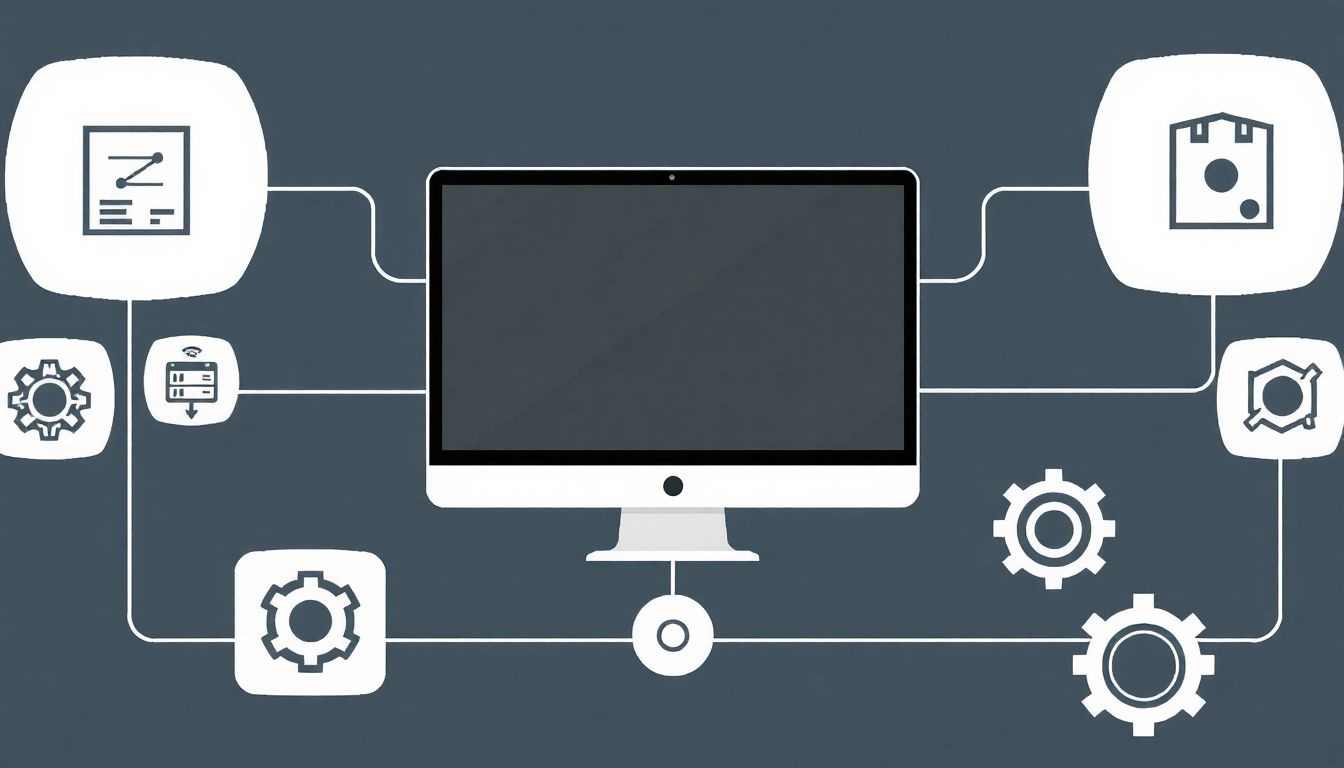
Az RSAT telepítése viszonylag egyszerű folyamat, de a Windows verziójától függően kissé eltérő lépéseket igényelhet. Fontos, hogy az RSAT-ot egy kliens operációs rendszerre (Windows 10, Windows 11) telepítsük, nem pedig magára a szerverre. A szervereken már alapértelmezetten elérhetők ezek az adminisztrációs eszközök. A telepítés előtt érdemes ellenőrizni a rendszerkövetelményeket és a hálózati kapcsolatot.
RSAT telepítése Windows 10 és Windows 11 rendszereken
A Windows 10 és Windows 11 esetében az RSAT komponensei „Igény szerinti funkciók” (Features on Demand) néven érhetők el, és közvetlenül az operációs rendszer beállításain keresztül telepíthetők. Ez a megközelítés egyszerűsíti a telepítést és a karbantartást, mivel a Windows Update kezeli az eszközök frissítését, biztosítva, hogy mindig a legújabb verzióval dolgozhassunk.
Lépések a telepítéshez (GUI):
- Nyissa meg a Beállítások alkalmazást (gyorsbillentyű: Windows + I).
- Lépjen a Alkalmazások > Választható funkciók (Features on Demand) menüpontra.
- Kattintson a Funkció hozzáadása (Add a feature) gombra.
- Görgessen le, vagy keressen rá a „RSAT” kifejezésre. Meg fog jelenni egy lista az elérhető RSAT komponensekkel, például „RSAT: Active Directory Domain Services és Lightweight Directory Services Eszközök”, „RSAT: DHCP Server Tools”, „RSAT: DNS Server Tools” stb.
- Jelölje be azokat a komponenseket, amelyekre szüksége van a Windows Server környezet felügyeletéhez.
- Kattintson a Telepítés gombra.
A telepítés befejezése után az eszközök megtalálhatók a Start menüben, az „Adminisztrációs eszközök” mappában. Előfordulhat, hogy újraindításra van szükség a teljes funkcionalitás eléréséhez.
Lépések a telepítéshez (PowerShell):
A PowerShell használata különösen hasznos, ha több gépen szeretnénk automatizálni az RSAT telepítését, vagy ha specifikus komponensekre van szükségünk, és nem szeretnénk a grafikus felületet használni. Ehhez rendszergazdai jogosultsággal kell futtatni a PowerShell-t.
# Az összes elérhető RSAT komponens listázása, hogy lássuk a pontos neveket
Get-WindowsCapability -Name "Rsat*" -Online | Select-Object -Property Name, State
# Egy adott RSAT komponens telepítése (például Active Directory eszközök)
# A név pontosan megegyezik a Get-WindowsCapability által visszaadott névvel
Add-WindowsCapability -Name "Rsat.ActiveDirectory.DS-LDS.Tools~~~~0.0.1.0" -Online
# Több komponens telepítése egyszerre egy szkripttel
$rsatComponents = @(
"Rsat.ActiveDirectory.DS-LDS.Tools~~~~0.0.1.0",
"Rsat.DnsClient.Tools~~~~0.0.1.0",
"Rsat.GroupPolicy.Management.Tools~~~~0.0.1.0",
"Rsat.ServerManager.Tools~~~~0.0.1.0",
"Rsat.HyperV.Tools~~~~0.0.1.0"
)
ForEach ($component in $rsatComponents) {
Write-Host "Telepítés: $component"
Add-WindowsCapability -Name $component -Online -ErrorAction SilentlyContinue
If ($LASTEXITCODE -eq 0) {
Write-Host "$component sikeresen telepítve."
} Else {
Write-Warning "$component telepítése sikertelen vagy már telepítve van."
}
}
# Egy komponens eltávolítása, ha már nincs rá szükség
Remove-WindowsCapability -Name "Rsat.ActiveDirectory.DS-LDS.Tools~~~~0.0.1.0" -Online
A PowerShell parancsok lehetővé teszik a telepítési folyamat finomhangolását és automatizálását, ami nagyban hozzájárul a rendszergazdák hatékonyságához, különösen nagyobb környezetekben, ahol a kötegelt telepítés jelentős időmegtakarítást eredményezhet.
Telepítés régebbi Windows verziókra (Windows 7/8.1)
A régebbi Windows verziók (Windows 7, Windows 8.1) esetében az RSAT egy letölthető csomagként volt elérhető a Microsoft letöltőközpontjából. Ezek a csomagok specifikusak voltak az operációs rendszer verziójára és architektúrájára (x86 vagy x64). A telepítés egy egyszerű MSI fájl futtatásával történt. Fontos megjegyezni, hogy ezek a Windows verziók már nem támogatottak a Microsoft által, és nem ajánlott a használatuk biztonsági okokból. A modern IT környezetekben a Windows 10 és 11 a szabvány.
Konfiguráció és előfeltételek
Az RSAT telepítése önmagában nem elegendő a távoli szerverek kezeléséhez. Számos előfeltételnek kell teljesülnie mind a kliens, mind a szerver oldalon ahhoz, hogy az eszközök megfelelően működjenek. Ezek a beállítások biztosítják a biztonságos és stabil kommunikációt.
- Hálózati kapcsolat: A kliensgépnek képesnek kell lennie hálózati kapcsolaton keresztül elérni a célszervereket. Ez magában foglalja a megfelelő IP-címet, alhálózati maszkot, átjárót és DNS-beállításokat. Győződjön meg róla, hogy nincs olyan hálózati probléma (pl. rossz kábel, helytelen IP-konfiguráció), ami akadályozná a kommunikációt.
- Tűzfal szabályok: A szerveren futó tűzfalnak engedélyeznie kell a bejövő kapcsolatokat az RSAT eszközök által használt portokon. Például az Active Directory kezeléséhez a 389-es (LDAP) és a 636-os (LDAPS) portoknak nyitva kell lenniük. A Server Manager távoli kezeléséhez a Windows Remote Management (WinRM) szolgáltatásnak kell futnia és engedélyezve kell lennie a tűzfalon (portok 5985 HTTP, 5986 HTTPS). A tűzfal konfiguráció kulcsfontosságú a biztonság és az elérhetőség szempontjából.
- Jogosultságok: A kliensgépen bejelentkezett felhasználónak rendelkeznie kell megfelelő adminisztrátori jogosultságokkal a célszerveren vagy a tartományban. Ez általában azt jelenti, hogy a felhasználói fióknak tagjának kell lennie a „Domain Admins”, „Enterprise Admins” vagy a szerver „Administrators” csoportjának. A legkevésbé szükséges jogosultság elve (principle of least privilege) szerint érdemes csak a szükséges jogosultságokat megadni, elkerülve a feleslegesen széleskörű hozzáféréseket.
- WinRM konfiguráció: Sok RSAT eszköz, különösen a Server Manager és a PowerShell távoli parancsmódja, a Windows Remote Management (WinRM) protokollra támaszkodik. Biztosítani kell, hogy a WinRM engedélyezve és megfelelően konfigurálva legyen a szervereken. Ezt gyakran Csoportházirenddel vagy a
winrm quickconfigparanccsal lehet beállítani egy emelt szintű parancssorban a szerveren. - Időszinkronizáció: Az Active Directory és más hitelesítési protokollok (pl. Kerberos) megfelelő működéséhez kritikus fontosságú az időszinkronizáció a kliens és a szerver között. Kisebb eltérések (akár 5 percnél több) is problémákat okozhatnak a hitelesítésben és a replikációban.
Ezen előfeltételek betartása biztosítja, hogy az RSAT eszközök zökkenőmentesen és biztonságosan működjenek, lehetővé téve a hatékony távoli szerverfelügyeletet. A gondos előkészítés elengedhetetlen a sikeres adminisztrációhoz.
Biztonsági szempontok és bevált gyakorlatok az RSAT használatakor
Bár az RSAT rendkívül hasznos a távoli szerverfelügyeletben, a biztonsági szempontok figyelmen kívül hagyása komoly kockázatokat rejthet magában. A nem megfelelő konfiguráció vagy a laza biztonsági gyakorlatok sebezhetővé tehetik az infrastruktúrát. Az alábbiakban bemutatunk néhány kulcsfontosságú biztonsági szempontot és bevált gyakorlatot, amelyek segítenek minimalizálni a kockázatokat és maximalizálni a rendszerbiztonságot.
A legkevésbé szükséges jogosultság elve (Principle of Least Privilege)
Ez az egyik legfontosabb biztonsági elv. Ahelyett, hogy minden rendszergazdának teljes tartományi adminisztrátori jogosultságokat adnánk, csak a minimálisan szükséges jogosultságokat kell biztosítani minden felhasználó számára ahhoz, hogy elvégezze a feladatait. Például, ha valakinek csak a felhasználói jelszavak visszaállítására van szüksége, delegálhatunk neki specifikus jogosultságokat az Active Directory-ban anélkül, hogy teljes adminisztrátori hozzáférést adnánk. Ez csökkenti a potenciális károkat egy kompromittált fiók esetén, és korlátozza a jogosulatlan tevékenységek hatókörét.
Erős hitelesítés és kétfaktoros azonosítás (MFA)
Az adminisztrátori fiókok védelme kiemelten fontos. Erős, komplex jelszavak használata alapvető, de ennél is hatékonyabb a kétfaktoros azonosítás (MFA) bevezetése. Az MFA további biztonsági réteget ad hozzá azáltal, hogy a jelszó mellett egy másik hitelesítési tényezőt is megkövetel (pl. mobilalkalmazásban generált kód, ujjlenyomat, hardverkulcs). Ez jelentősen megnehezíti a jogosulatlan hozzáférést még akkor is, ha a jelszó kompromittálódott. Az adminisztratív fiókok esetében az MFA használata alapvető követelmény kell, hogy legyen.
Biztonságos kommunikáció és titkosítás
Az RSAT eszközök általában biztonságos protokollokat használnak a szerverekkel való kommunikációhoz (pl. Kerberos, SMB titkosítás, WinRM over HTTPS). Győződjünk meg róla, hogy ezek a protokollok megfelelően vannak konfigurálva és használva. A WinRM például konfigurálható HTTPS-en keresztül, ami titkosított kommunikációt biztosít a kliens és a szerver között. Fontos, hogy a hálózati forgalom ne legyen lehallgatható, különösen, ha az adminisztráció nyilvános hálózatokon keresztül történik (pl. VPN-en keresztül). A VPN használata kulcsfontosságú a távoli hozzáférés biztonságossá tételéhez.
Tűzfal konfiguráció
A szerverek tűzfalainak szigorúan konfiguráltaknak kell lenniük, hogy csak a szükséges portokon és csak a megbízható IP-címekről engedélyezzék a bejövő adminisztrációs forgalmat. Az RSAT eszközök különböző portokat használnak (pl. Active Directory: 389, 636; DNS: 53; DHCP: 67, 68; WinRM: 5985, 5986). A feleslegesen nyitva hagyott portok biztonsági réseket jelentenek. A hálózati szegmentáció további védelmet nyújthat, elválasztva az adminisztrációs hálózatot a felhasználói hálózattól, így csökkentve a támadási felületet.
Rendszeres frissítések
Mind a kliens operációs rendszert (ahol az RSAT fut), mind a szerver operációs rendszereket rendszeresen frissíteni kell a legújabb biztonsági javításokkal. A Microsoft folyamatosan ad ki frissítéseket, amelyek javítják a sebezhetőségeket és növelik a rendszer stabilitását. Az elavult szoftverek komoly biztonsági kockázatot jelentenek, mivel ismert sebezhetőségeket tartalmazhatnak, amelyeket a támadók kihasználhatnak. A patch management stratégia kulcsfontosságú.
Naplózás és auditálás
Minden adminisztrációs tevékenységet naplózni kell. A szerverek eseménynaplói (Security log, System log, Application log) részletes információkat tartalmaznak a bejelentkezésekről, konfigurációs változásokról és potenciális biztonsági incidensekről. A központosított naplókezelő rendszerek (SIEM) segíthetnek a naplók gyűjtésében, elemzésében és riasztások generálásában rendellenes tevékenység esetén. A rendszeres auditálás biztosítja, hogy a biztonsági beállítások megfelelően működnek, és nincsenek jogosulatlan hozzáférések vagy rendellenes tevékenységek.
Dedikált adminisztrációs munkaállomások (PAW – Privileged Access Workstations)
Nagyobb biztonsági igényű környezetekben ajánlott dedikált, megerősített adminisztrációs munkaállomásokat (PAW) használni az RSAT eszközök futtatására. Ezek a munkaállomások szigorúan korlátozott funkcionalitással rendelkeznek, nincsenek telepítve rajtuk felesleges alkalmazások, és csak adminisztrációs feladatokra használhatók. Ez minimalizálja a támadási felületet, és megnehezíti a rosszindulatú szoftverek bejutását a rendszergazdai környezetbe. A PAW-ok a legmagasabb szintű biztonságot nyújtják az adminisztratív tevékenységekhez.
Ezen biztonsági gyakorlatok betartásával a rendszergazdák maximalizálhatják az RSAT használatának előnyeit, miközben minimalizálják a lehetséges biztonsági kockázatokat. A proaktív megközelítés kulcsfontosságú a modern IT infrastruktúrák védelmében, és az RSAT biztonságos használata elengedhetetlen a szerverek integritásának megőrzéséhez.
Az RSAT előnyei és hátrányai
Az RSAT eszközcsomag jelentős előnyökkel jár a Windows Server környezetek távoli felügyeletében, azonban vannak bizonyos korlátai és hátrányai is, amelyeket figyelembe kell venni a bevezetés és a mindennapi használat során. A döntés meghozatalakor érdemes mérlegelni ezeket a szempontokat.
Előnyök
- Központosított felügyelet: Lehetővé teszi több szerver és szerepkör egyetlen kliensgépről történő kezelését, jelentősen egyszerűsítve az adminisztrációt. A rendszergazdák időt takaríthatnak meg azáltal, hogy nem kell minden szerverre külön bejelentkezniük.
- Növelt hatékonyság: Csökkenti a szerverekre történő fizikai vagy RDP-n keresztüli bejelentkezések számát, ezzel időt takarítva meg a rendszergazdáknak. A gyorsabb hozzáférés és kezelés növeli az operatív sebességet.
- Csökkentett erőforrás-felhasználás a szervereken: Mivel az adminisztrációs eszközök a kliensgépen futnak, a szerverek erőforrásai felszabadulnak a fő feladataik ellátására. Ez különösen fontos a kisebb erőforrású szerverek esetében.
- Ingyenes és beépített: A Windows operációs rendszerek része, így nincs szükség további licencköltségekre. Ez költséghatékony megoldást nyújt a távoli szerverfelügyeletre.
- Ismerős felhasználói felület: Az RSAT eszközök a szervereken is megtalálható grafikus felületet biztosítják, így a rendszergazdáknak nem kell új felületeket megtanulniuk. Ez csökkenti a betanulási időt és a hibalehetőségeket.
- Biztonságosabb, mint az RDP: Bár az RDP biztonságos, az RSAT eszközök specifikus protokollokat használnak, és nem igényelnek teljes grafikus felületet a szerveren, ami csökkenti a támadási felületet. Különösen igaz ez a PowerShell modulok használatára, amelyek minimális hálózati forgalmat generálnak.
- Automatizálási képességek: A PowerShell modulok beépítése lehetővé teszi az adminisztrációs feladatok szkriptelését és automatizálását, ami különösen nagy környezetekben jelentős előny. A PowerShell révén komplex munkafolyamatok is automatizálhatók.
Hátrányok
- Kliens oldali telepítés: Az RSAT-ot minden adminisztrációs célra használt kliensgépre külön telepíteni kell, ami nagyobb környezetben karbantartási kihívást jelenthet (bár Csoportházirenddel vagy SCCM-mel automatizálható).
- Függőség a Windows kliens OS-től: Kizárólag Windows kliens operációs rendszereken fut, így Linux vagy macOS rendszerekről nem használható közvetlenül. Ez korlátozhatja a rendszergazdák munkaállomásainak választékát.
- Verziókompatibilitás: Az RSAT verziójának kompatibilisnek kell lennie a kezelt Windows Server verzióval. Bár a legtöbb esetben a legújabb RSAT verzió képes régebbi szerverek kezelésére is, bizonyos funkciók korlátozottak lehetnek, vagy hibák léphetnek fel.
- Hálózati követelmények: Megfelelő hálózati kapcsolatra és tűzfal konfigurációra van szükség a kliens és a szerver között, ami néha hibaelhárítást igényelhet. A komplex hálózati környezetekben ez kihívást jelenthet.
- Biztonsági kockázatok: Ha nem megfelelően konfigurálják vagy használják, az RSAT potenciális biztonsági kockázatokat jelenthet (pl. gyenge jelszavak, túl sok jogosultság, nem titkosított kommunikáció). A biztonsági bevált gyakorlatok elengedhetetlenek.
- Nem minden szerverfunkcióhoz nyújt teljes körű felügyeletet: Bár sok szerepkört támogat, előfordulhatnak olyan speciális konfigurációk vagy hibaelhárítási feladatok, amelyek továbbra is közvetlen szerverhozzáférést (pl. RDP) igényelnek, vagy csak helyileg végezhetők el.
Összességében az RSAT előnyei messze meghaladják a hátrányait a Windows Server alapú infrastruktúrákban. A hátrányok kezelhetők megfelelő tervezéssel, biztonsági intézkedésekkel és automatizálással, így az RSAT továbbra is a rendszergazdák egyik legfontosabb eszköze marad.
Gyakori használati esetek és forgatókönyvek
Az RSAT széleskörű alkalmazási lehetőségeket kínál a rendszergazdák számára a mindennapi feladatok során. Nézzünk meg néhány tipikus használati esetet, amelyek rávilágítanak az eszközcsomag sokoldalúságára és értékére a távoli szerverfelügyelet gyakorlatában.
Felhasználói fiókok és csoportok kezelése
Ez az egyik leggyakoribb feladat. Egy új alkalmazott felvételekor a rendszergazdának létre kell hoznia egy felhasználói fiókot az Active Directory-ban, hozzá kell rendelnie a megfelelő csoportokhoz, be kell állítania a kezdő jelszót és a hozzáférési jogosultságokat. Az Active Directory felhasználók és számítógépek eszköz segítségével ez a feladat percek alatt elvégezhető egy kliensgépről, anélkül, hogy be kellene jelentkezni a tartományvezérlőre. Hasonlóképpen, ha egy felhasználó elfelejti a jelszavát, vagy lejár a fiókja, az RSAT-tal gyorsan orvosolható a probléma, biztosítva a folyamatos munkavégzést.
Hálózati szolgáltatások (DNS, DHCP) konfigurálása
Tegyük fel, hogy egy új szervert telepítenek, és hozzá kell adni egy DNS A rekordot, vagy módosítani kell egy DHCP hatókör beállításait. A DNS Kezelő és a DHCP Kezelő eszközökkel a rendszergazda távolról, a munkaállomásáról konfigurálhatja ezeket a szolgáltatásokat. Ez különösen hasznos, ha több DNS vagy DHCP szerver van az infrastruktúrában, és mindegyiket egyetlen pontról szeretné felügyelni és módosítani, ezzel optimalizálva a hálózati erőforrás-kezelést.
Csoportházirend objektumok (GPO) kezelése
A biztonsági irányelvek, szoftvertelepítések vagy felhasználói környezeti beállítások módosítása gyakori feladat. A Csoportházirend-kezelő konzol (GPMC) segítségével a rendszergazda létrehozhat, szerkeszthet vagy törölhet GPO-kat, linkelheti őket szervezeti egységekhez, és ellenőrizheti az alkalmazásukat. Például, ha egy új biztonsági frissítést kell telepíteni minden munkaállomásra, egy GPO segítségével automatikusan elindítható a telepítés, amelyet az RSAT-tal lehet konfigurálni és monitorozni. Ez a centralizált házirendkezelés jelentősen növeli a biztonságot és a hatékonyságot.
Szerverek állapotának monitorozása és hibaelhárítás
Bár az RSAT nem egy teljes értékű monitorozó megoldás, a Server Manager eszköz lehetőséget biztosít a csatlakoztatott szerverek alapvető állapotának áttekintésére, az eseménynaplók megtekintésére és a szolgáltatások állapotának ellenőrzésére. Ha egy szerver szolgáltatás leáll, vagy kritikus hibák jelennek meg az eseménynaplóban, az RSAT-tal gyorsan diagnosztizálható a probléma és elindítható a hibaelhárítás, akár további dedikált eszközök használatával. A gyors reakcióidő kritikus a szolgáltatáskimaradások minimalizálásában.
Hyper-V virtuális gépek felügyelete
Egy virtualizált környezetben a virtuális gépek létrehozása, konfigurálása és karbantartása napi feladat. A Hyper-V Kezelő eszköz lehetővé teszi a rendszergazda számára, hogy távolról felügyelje a Hyper-V hostokat és a rajtuk futó virtuális gépeket. Új virtuális gépek indítása, leállítása, a hálózati beállítások módosítása, pillanatképek készítése – mindez elvégezhető egy kliensgépről, növelve a virtualizált infrastruktúra felügyeletének rugalmasságát. Ez a virtuális környezetek távoli adminisztrációja nélkülözhetetlen a modern adatközpontokban.
Fájlszerverek és megosztások kezelése
A fájlszerverek beállítása, a megosztott mappák konfigurálása, az NTFS és megosztási engedélyek kezelése alapvető feladat. Az Fájlszolgáltatások-kezelő eszközök segítségével a rendszergazdák távolról konfigurálhatják ezeket a beállításokat, biztosítva a felhasználók számára a megfelelő hozzáférést a szükséges erőforrásokhoz, és fenntartva a biztonságot. Az auditálási beállítások kezelése is elvégezhető, ami a biztonsági megfelelőség szempontjából fontos.
Ezek a példák jól illusztrálják, hogy az RSAT milyen sokrétűen segíti a rendszergazdákat a mindennapi munkájukban, lehetővé téve a hatékony és biztonságos távoli szerverfelügyeletet. Az eszközökkel elvégezhető feladatok köre folyamatosan bővül, ahogy a Windows Server és az RSAT is fejlődik.
Az RSAT jövője és alternatívái
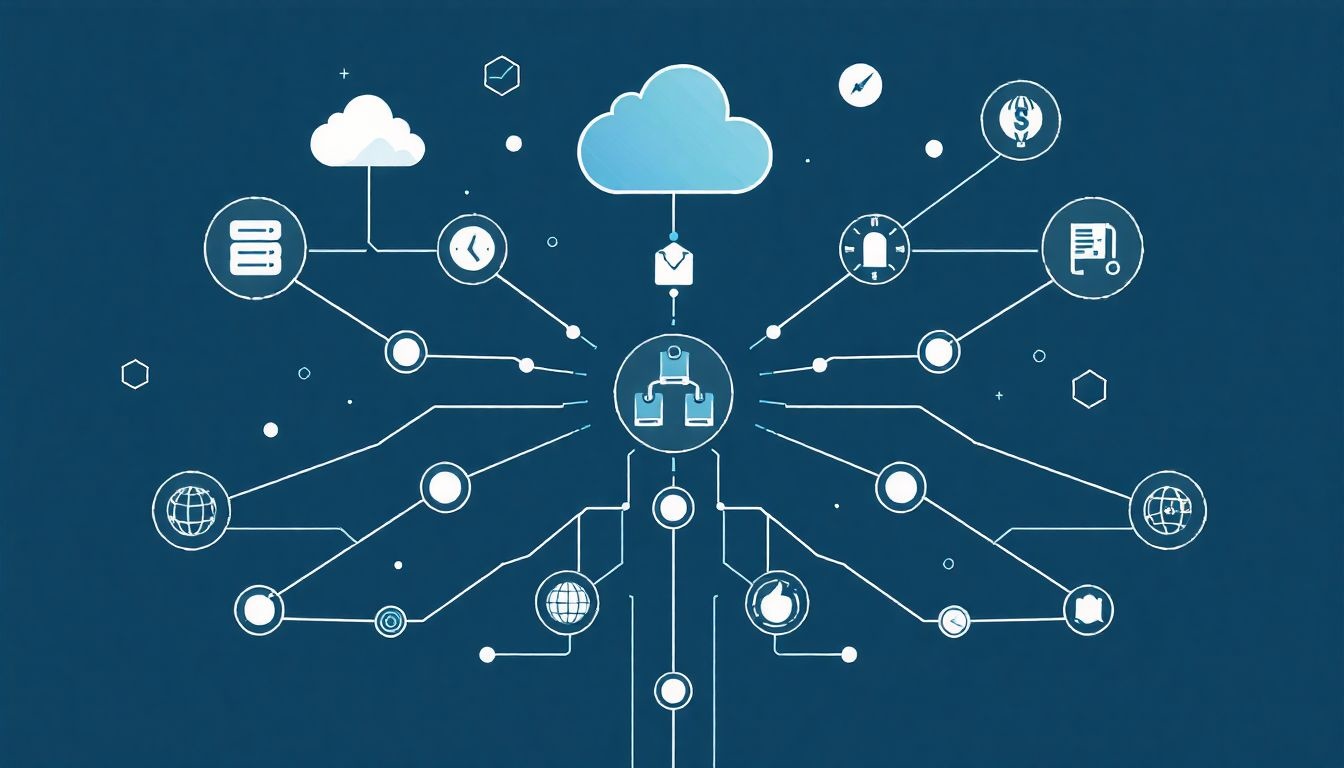
A technológia folyamatosan fejlődik, és ezzel együtt változnak a szerverfelügyeleti igények is. Bár az RSAT továbbra is kulcsfontosságú eszköz marad a Windows Server környezetekben, érdemes megvizsgálni a jövőbeli trendeket és az alternatív megoldásokat, amelyek kiegészíthetik vagy bizonyos esetekben helyettesíthetik az RSAT funkcióit, különösen a felhőalapú felügyelet térnyerésével.
PowerShell és automatizálás
A PowerShell már most is szerves részét képezi az RSAT-nak, de a jövőben még nagyobb hangsúlyt kap az automatizálás és az infrastruktúra mint kód (Infrastructure as Code) megközelítés. A PowerShell Core (platformfüggetlen verzió) és a DSC (Desired State Configuration) lehetővé teszi a szerverek és szolgáltatások állapotának deklaratív módon történő kezelését, ami túlszárnyalja a grafikus felületen keresztül történő manuális konfigurációt. A PowerShell szkriptekkel és modulokkal szinte bármilyen adminisztrációs feladat automatizálható, ami nagymértékben növeli a hatékonyságot és csökkenti az emberi hibák lehetőségét. A szkriptelés és automatizálás kulcsfontosságú a modern IT-ben.
Windows Admin Center (WAC)
A Windows Admin Center (WAC) a Microsoft új generációs böngészőalapú szerverfelügyeleti platformja. Célja, hogy modern, rugalmas és bővíthető alternatívát nyújtson a hagyományos MMC konzoloknak és a Server Managernek. A WAC egyetlen webes felületen keresztül teszi lehetővé a szerverek, fürtök és hiperkonvergens infrastruktúrák kezelését. Bár nem helyettesíti teljesen az RSAT-ot (különösen a komplex Active Directory feladatokhoz továbbra is az RSAT AD eszközei a legmegfelelőbbek), sok feladatot képes átvenni, és modern felhasználói élményt kínál. A WAC plug-inekkel bővíthető, és könnyen integrálható Azure szolgáltatásokkal, így egy hibrid felügyeleti megoldást biztosít.
A szerverfelügyelet jövője az automatizálás, a felhőintegráció és az egységes, platformfüggetlen kezelőfelületek felé mutat, ahol az RSAT továbbra is fontos szereplő marad, de kiegészül új technológiákkal.
Felhőalapú felügyelet és Azure
A felhőalapú infrastruktúrák (IaaS, PaaS) elterjedésével a szerverfelügyelet is átalakul. Az Azure Portal és az Azure Arc olyan eszközöket kínál, amelyekkel a helyszíni (on-premises) és a felhőalapú erőforrások is egyetlen felületről kezelhetők. Bár az RSAT elsősorban helyszíni Windows Server környezetekhez készült, az Azure Arc segítségével hibrid környezetekben is integrálható a felhőalapú felügyelettel. A felhőalapú monitorozás, automatizálás és biztonsági szolgáltatások egyre inkább kiegészítik a hagyományos szerveradminisztrációs eszközöket, lehetővé téve a skálázható és rugalmas infrastruktúra-kezelést.
Harmadik féltől származó eszközök és megoldások
Számos harmadik féltől származó szoftver létezik, amelyek kiegészítik vagy alternatívát kínálnak az RSAT-nak. Ezek lehetnek átfogó IT infrastruktúra-felügyeleti (ITIM) rendszerek, hálózati monitorozó eszközök, vagy speciális adminisztrációs szoftverek. Bár ezek általában költségesek, gyakran extra funkciókat, jobb skálázhatóságot vagy szélesebb platformtámogatást kínálnak. Azonban a legtöbb Windows Server környezetben az RSAT marad az alapértelmezett és legköltséghatékonyabb megoldás a mindennapi feladatokhoz, különösen a Microsoft ökoszisztémáján belül.
Az RSAT folyamatos fejlesztése
A Microsoft továbbra is fejleszti az RSAT-ot, biztosítva a kompatibilitást az új Windows Server verziókkal és a Windows kliens operációs rendszerekkel. Az „Igény szerinti funkciók” megközelítés a Windows 10 és 11 rendszereken azt jelenti, hogy az RSAT komponensek a Windows Update-tel együtt frissülnek, ami egyszerűsíti a karbantartást és biztosítja a legújabb funkciók és biztonsági javítások elérhetőségét. Ez garantálja, hogy az RSAT továbbra is releváns és hatékony eszköz marad a modern szerverfelügyeletben.
Az RSAT tehát nem tűnik el, hanem beépül egy szélesebb ökoszisztémába, ahol az automatizálás, a felhő és a modern felügyeleti platformok együttesen biztosítják a hatékony és biztonságos IT infrastruktúra működését. A rendszergazdáknak érdemes folyamatosan figyelemmel kísérniük ezeket a trendeket, hogy a legmegfelelőbb eszközöket választhassák a munkájukhoz.
Gyakori problémák és hibaelhárítás az RSAT használatakor
Az RSAT használata során a rendszergazdák időnként szembesülhetnek különböző problémákkal, amelyek megakadályozhatják a távoli szerverek sikeres kezelését. A legtöbb ilyen probléma a hálózati kapcsolattal, a jogosultságokkal vagy a tűzfalbeállításokkal kapcsolatos. Az alábbiakban bemutatunk néhány gyakori problémát és azok lehetséges megoldásait, segítve a hibaelhárítási folyamatot.
Az RSAT eszközök nem jelennek meg a Start menüben
Probléma: Az RSAT telepítése után az eszközök nem találhatók meg a Start menü „Adminisztrációs eszközök” mappájában.
Megoldás:
- Győződjön meg róla, hogy az RSAT komponensek sikeresen települtek. Ellenőrizze a „Beállítások” > „Alkalmazások” > „Választható funkciók” menüpontot, hogy láthatóak-e a telepített RSAT eszközök.
- Indítsa újra a számítógépet. Néha egy újraindítás szükséges ahhoz, hogy a telepített eszközök megjelenjenek a Start menüben.
- Ha PowerShell-lel telepítette, ellenőrizze a parancs kimenetét, hogy sikeres volt-e a telepítés, és nem jelzett-e hibát.
- Győződjön meg róla, hogy a Windows verziója támogatja az adott RSAT csomagot.
Nem lehet csatlakozni a távoli szerverhez
Probléma: Az RSAT eszközzel próbál csatlakozni egy szerverhez, de hibaüzenetet kap, például „A szerver nem érhető el” vagy „Hozzáférés megtagadva”.
Megoldás:
- Hálózati kapcsolat ellenőrzése: Pingelje a szerver IP-címét vagy állomásnevét a kliensgépről. Ha a ping nem sikeres, ellenőrizze a hálózati kábeleket, IP-konfigurációt, DNS-feloldást és útválasztást. Egy egyszerű
tracertparancs segíthet az útvonal ellenőrzésében. - Tűzfal beállítások: Győződjön meg arról, hogy a szerver tűzfala engedélyezi a bejövő kapcsolatokat az RSAT eszköz által használt portokon. Például az Active Directory eszközök a 389-es (LDAP) és 636-os (LDAPS) portokat használják. A Server Manager és PowerShell általában a WinRM-re támaszkodik (portok: 5985 HTTP, 5986 HTTPS). Ellenőrizze a szerver Windows Defender tűzfalát vagy a hálózati tűzfalat.
- WinRM konfiguráció: Ha a Server Managerrel vagy PowerShell-lel próbálkozik, győződjön meg róla, hogy a WinRM szolgáltatás fut a szerveren, és engedélyezve van a távoli kezelés. A szerveren futtassa a
winrm quickconfigparancsot egy emelt szintű PowerShell ablakban. - Jogosultságok: Ellenőrizze, hogy a bejelentkezett felhasználó rendelkezik-e megfelelő adminisztrátori jogosultságokkal a célszerveren vagy tartományban. Próbálja meg futtatni az RSAT eszközt egy másik felhasználó nevében (jobb gomb -> Futtatás más felhasználóként), aki biztosan rendelkezik adminisztrátori jogokkal.
- Időszinkronizáció: Ellenőrizze az időszinkronizációt a kliens és a szerver között. Jelentős időeltérések (több mint 5 perc) problémákat okozhatnak a Kerberos hitelesítésben.
- Szerver szerepkörök: Győződjön meg róla, hogy a megfelelő szerver szerepkörök (pl. Active Directory Domain Services) telepítve és konfigurálva vannak a célszerveren.
Az Active Directory felhasználók és számítógépek nem mutatnak objektumokat
Probléma: Az ADUC konzol megnyílik, de nem látja a tartományi objektumokat (felhasználók, csoportok, OU-k), vagy hibaüzenetet ad, mint például „Az elnevezési információ nem érhető el”.
Megoldás:
- Tartományvezérlő elérhetősége: Győződjön meg róla, hogy a kliensgép el tudja érni a tartományvezérlőt a hálózaton. Ellenőrizze a DNS beállításokat, hogy a kliens a megfelelő DNS szerverre mutat-e, amely fel tudja oldani a tartományvezérlő nevét. Használja az
nslookupparancsot a tartományvezérlő feloldásához. - Hitelesítési problémák: Ellenőrizze a jogosultságokat és az időszinkronizációt, ahogy fentebb is említettük.
- Szerver kiválasztása: Az ADUC konzolban kattintson jobb gombbal a „Active Directory felhasználók és számítógépek” gyökérre, válassza a „Tartományvezérlő módosítása…” opciót, és győződjön meg róla, hogy egy elérhető tartományvezérlő van kiválasztva.
- Replikációs problémák: Ha az objektumok hiányoznak, de a tartományvezérlő elérhető, ellenőrizze az Active Directory replikációs állapotát a szervereken.
A Csoportházirend-kezelő (GPMC) nem nyílik meg vagy nem mutat GPO-kat
Probléma: A GPMC hibaüzenettel leáll, vagy nem tölti be a Csoportházirend objektumokat, esetleg üres mappákat jelenít meg.
Megoldás:
- SYSVOL és NETLOGON megosztások: Győződjön meg róla, hogy a tartományvezérlőn a SYSVOL és NETLOGON megosztások elérhetők a kliensgépről. Ezek a megosztások tartalmazzák a GPO fájlokat. Próbálja meg elérni őket UNC útvonallal (pl.
\\yourdomain.com\SYSVOL). - Tűzfal: Ellenőrizze, hogy a tartományvezérlő tűzfala engedélyezi-e az SMB (port 445) forgalmat a kliens IP-címéről.
- Jogosultságok: A GPMC használatához legalább olvasási jogosultság szükséges a GPO-khoz és a SYSVOL megosztáshoz.
- DNS és hálózati kapcsolat: Győződjön meg róla, hogy a kliens képes megfelelően feloldani a tartományvezérlőket és kommunikálni velük.
A hibaelhárítás során mindig érdemes a legegyszerűbb okokkal kezdeni, mint például a hálózati kapcsolat, és fokozatosan haladni a komplexebb beállítások felé. A szerverek eseménynaplói gyakran értékes információkat szolgáltatnak a hiba okáról. A szisztematikus megközelítés kulcsfontosságú a gyors és hatékony problémamegoldásban.
Az RSAT egy rendkívül erőteljes és sokoldalú eszközcsomag, amely nélkülözhetetlen a modern Windows Server környezetekben dolgozó rendszergazdák számára. Megfelelő telepítéssel, konfigurációval és biztonsági gyakorlatok betartásával jelentősen növelhető az IT operációk hatékonysága és a szerverfelügyelet rugalmassága. A távoli adminisztráció képessége, a központosított kezelés és az automatizálási lehetőségek teszik az RSAT-ot a rendszergazdák egyik legfontosabb szövetségesévé a folyamatosan fejlődő digitális világban, ahol a folyamatos rendelkezésre állás és a biztonság alapvető elvárás.